Som vi alla vet är AirPlay så fantastisk teknik som gör det möjligt för Apple-användare att spegla musik, foton, podcaster och videor från iOS-enheter eller Mac till andra AirPlay-kompatibla enheter som Apple TV i hela ditt hus eller kontor, så länge de använder samma WiFi. Den här stora tekniken är dock endast begränsad till Apple-användare, vilket är mycket ovänligt för Windows-användare. Tja, ta det lugnt, nu kan vi också använda AirPlay på Windows. Kolla bara detaljerna nedan.
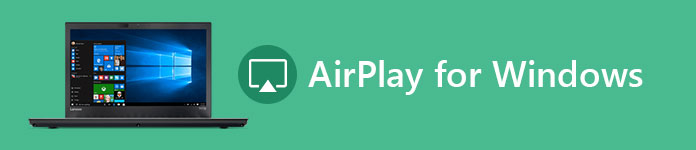
- Del 1. Hur strömma som Airplay på Windows
- Del 2. Airplay Streaming Software för Windows
- Del 3. AirPlay Mirroring-programvara för Windows
Del 1. Hur strömma som Airplay på Windows
Streaming och Mirroring är de två huvudfunktionerna i AirPlay. Streamningsfunktionen låter dig skicka musik trådlöst från din dator eller iOS-enhet till andra enheter som är anslutna till samma WiFi. När det gäller funktionen Mirroring kan du dela din iPhone-skärm eller datorskärm till en annan enhet (t.ex. TV) ansluten till samma WiFi.
Så om du vill använda den grundläggande AirPlay-funktionen för att dela musik mellan AirPlay-kompatibla enheter är allt du behöver göra till ladda ner iTunes av Windows-versionen på datorn, anslut sedan din dator och annan ljudenhet som du vill strömma musik till samma WiFi. På så sätt kan du enkelt och snabbt dela musik mellan olika AirPlay-kompatibla enheter trådlöst.
En annan metod att dela musik mellan iOS-enheten och datorn är att använda Apeaksoft iPhone Transfer – ett alternativ till iTunes men är överlägset det. Detta iPhone Transfer kan inte bara överföra musikfiler från dina iOS-enheter till din Windows / Mac-dator utan även stödja dataöverföring av textmeddelanden, kontakter, bilder, videoklipp, böcker, PDF och mer.
iPhone Transfer
- Överför data för iPhone / iPad / iPod säkert utan förlust av data.
- Synkronisera filer från iOS-enhet till dator / iTunes / annan iOS-enhet med ett klick
- Överför exakta filer du vill ha direkt och flexibelt.
- Bryt iTunes-gränser som begränsad enkelriktad överföring, misslyckad hantering av data, risk för dataförlust, dataförlust vid synkronisering etc. Alla dessa begränsningar kan lösas av Apeaksoft iPhone Transfer . Ladda ner det för att prova.
För att strömma alla media eller spegelskärmar genom att använda din Windows-dator som en AirPlay-mottagare kan vissa program från tredje part göra dig till tjänst.
steg 1. Installera det bästa iPhone-överföringsprogrammet till din dator
Hämta iPhone Transfer på din dator. Det finns en dedikerad version för Mac-datorn. Dubbelklicka på installationsfilen och följ anvisningarna på skärmen för att installera den på din Windows-dator. Anslut din iPhone till din dator med en USB-kabel.
Dricks: Vi föreslår att du använder den ursprungliga USB-kabeln eller de produkter som autentiserats av Apple. Tredjepartsledningar kan orsaka förlust av data eller skada på enheten.

steg 2. Förhandsgranska iPhone musik före överföring
Ju högre musikkvalitet, desto större är filen. Om du vill lägga till mycket musik till din iPhone, se till att det finns tillräckligt med utrymme på din iPhone. För att radera oönskade låtar på iPhone och frigöra utrymme, klicka på namnet på din iPhone, gå till fliken "Musik". Här kan du välja oönskade låtar och klicka på "Radera"-knappen med en papperskorgsknapp.
Obs: För att undvika dataförlust bör du säkerhetskopiera iPhone-musik till datorn innan du tar bort och överför. Välj alla låtar på fliken Musik, högerklicka och välj "Exportera till PC". I popup-dialogrutan väljer du en destination för att spara låtarna på iPhone. Då lagras de på din dator i originalformat och kvalitet.

steg 3. Överför musik från dator till iPhone
Klicka sedan på knappen "Lägg till" och leta reda på den destination som lagrar musiken du vill lyssna på på iPhone, välj dem och lägg till på iPhone. Vänta tills processen är klar, avsluta iPhone Transfer och ta bort iPhone 7 från din dator. Nu kan du njuta av dina favoritlåtar på iPhone när som helst.
Obs: Till skillnad från iTunes kommer iPhone Transfer inte att täcka befintlig musik på iPhone om du inte tar bort dem manuellt. En annan fördel är att iPhone Transfer stöder tvåvägssynkronisering. Det betyder att du kan överföra musik från dator till iPhone och säkerhetskopiera låtar från iPhone till dator med en applikation. Dessutom behöver du inte lägga musik till iTunes-biblioteket innan du överför till iPhone. Det är bekvämare. Du hittar svaret om vad jag inte kan lägga till musik till iPhone här.
Del 2. Airplay Streaming Software för Windows
1: Flygplatta
Med Airfoil kan ljud på din dator höras i hela ditt hus. Airfoil for Windows gör det möjligt att strömma alla media från din dator runt om i ditt nätverk. Du kan till exempel skicka musik eller ljud till Apple TV, HomePod, Google Chromecast, Bluetooth-högtalare och till och med Android eller iOS-enheter, liksom andra datorer. Du kan använda den kostnadsfria provversionen för att uppleva sina funktioner och köpa den fulla versionen med $ 29.
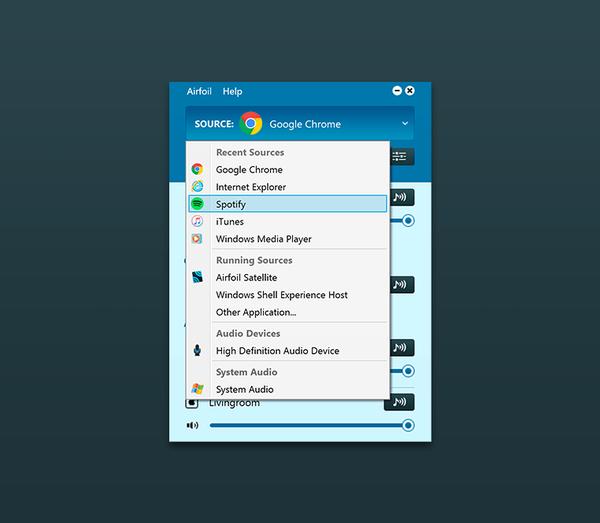
2. TuneBlade
TuneBlade är ett annat bra AirPlay-alternativ som kan strömma Windows-systemljud till AirPlay-mottagare. Det gör att du kan strömma Windows-systemljud till AirPort Express, Apple TV, AirPlay-aktiverade högtalare och HiFi-mottagare och till AirPlay-ljudmottagningsapplikationer. Det är möjligt att strömma ljud till flera AirPlay-mottagare samtidigt för att njuta av ljud i flera rum i perfekt synkronisering. Dessutom komprimeras inte ljudkvaliteten alls.
Det finns en gratis version av detta AirPlay-alternativ för Windows tillgängligt. Men om du vill njuta av sina kompletta funktioner måste du uppgradera till den fullständiga versionen med endast $ 9.99.
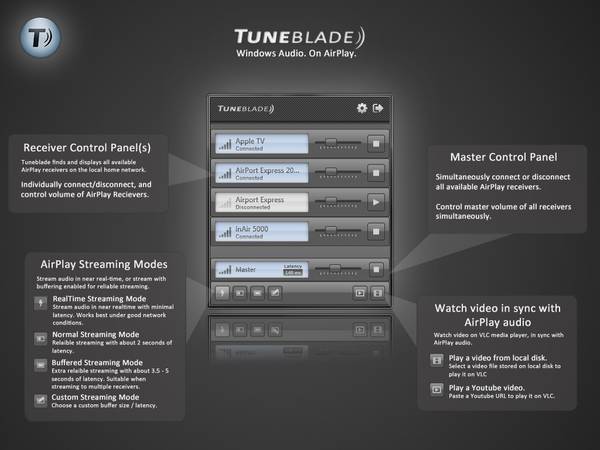
Del 3. AirPlay Mirroring-programvara för Windows
1: Flygplatta
AirServer är en allt-i-ett-skärmspegelmottagare. Det är världens första 4K UHD-speglingstjänst som kan ta emot AirPlay + Google Cast + Miracast samtidigt. Du kan spegla eller casta skärmen från vilken AirPlay-, Google Cast- eller Miracast-kompatibel enhet som helst iPhone, iPad, Mac, Windows-dator, Android eller Chromebook. Detta AirPlay-alternativ är mer lämpligt för användning i klassrum eller mötesrum. Dessutom ligger den mest unika funktionen hos denna AirServer i att den kan strömma mer än en enhet till din mottagare. Egentligen kan den ta emot 8+ samtidiga speglingsanslutningar på skärmen i full 1080p. Spelare kommer definitivt att älska det här verktyget eftersom de kan strömma spelmaterial från mobil enhet till Windows-skärmen och använda AirServer för att spela in alla fantastiska spelmoment.

2. AirParrot 2
AirParrot ger högkvalitativ speglingsfunktion till din Windows-dator. Du kan spegla Windows-skärmen till mottagare som Apple TV, Chromecast och Reflector 2. AirParrot gör det möjligt för dig att använda AirPaly för att ge Windows Media till en större skärm. Installera och kör bara AirParror på din Windows-dator och välj mediefilen och börja titta på din TV. Du kan även styra uppspelning på distans. Det kan strömma mediefiler i 5.1 surroundljud utan någon kvalitetsförlust. Med AirParrot kan du spegla din Windows-skärm till din TV medan du fortfarande kan göra något annat på din Windows-dator. Denna unika funktion gör AirParrot annorlunda än andra AirPlay-program för Windows. Du kan äga denna AirPlay för Windows till minst kostnaden för $ 12.99.
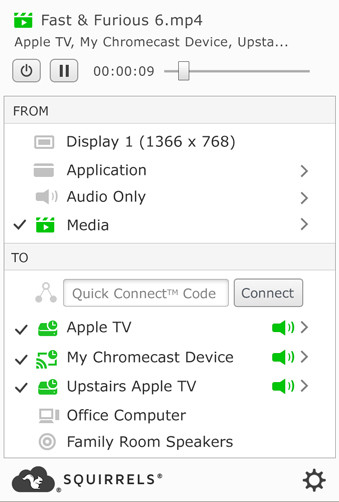
Dessutom kan du fjärrstyra AirParrot 2 med din iPhone eller iPad genom att installera en helt ny app AirParrot Remote på dina iOS-enheter. Med vilken du enkelt kan styra vad som speglas eller streamas från din Windows-dator till Apple TV eller andra enheter. Det vill säga, du kan styra din dator och fler enheter var som helst i ditt rum.
Programvaran som introduceras ovan kan Windows-användare enkelt njuta av de fullständiga AirPlay-funktionerna (ännu bättre) på din Windows-dator enkelt. Oavsett om du vill strömma media eller spegelskärm med AirPaly for Windows, kan du uppnå ditt syfte med de ovan nämnda verktygen. Välj en för att prova!




